So entfernen Sie Convuster Adware von Ihrem Betriebssystem
Mac VirusAuch bekannt als: Convuster Werbung
Der kostenlose Scanner prüft, ob Ihr Computer infiziert ist.
JETZT ENTFERNENUm das Produkt mit vollem Funktionsumfang nutzen zu können, müssen Sie eine Lizenz für Combo Cleaner erwerben. Auf 7 Tage beschränkte kostenlose Testversion verfügbar. Eigentümer und Betreiber von Combo Cleaner ist RCS LT, die Muttergesellschaft von PCRisk.
Was ist Convuster?
Convuster ist eine betrügerische Software, die als Adware eingestuft wird. Es gibt zwei Varianten dieser Anwendung; eine wurde in der Programmiersprache Swift und die andere in Rust geschrieben. Adware agiert, indem sie aufdringliche Werbekampagnen durchführt (d.h. verschiedene Anzeigen übermittelt).
Darüber hinaus haben die meisten Apps wie Convuster Eigenschaften von Browserentführern - Förderung von gefälschten Suchmaschinen über Änderungen von Browsereinstellungen. Diese Anwendung verfügt auch über Datenverfolgungsfähigkeiten.
Aufgrund der zweifelhaften Methoden, die verwendet werden, um Convuster zu verbreiten, wird sie als PUA (potenziell unerwünschte Anwendung) eingestuft.
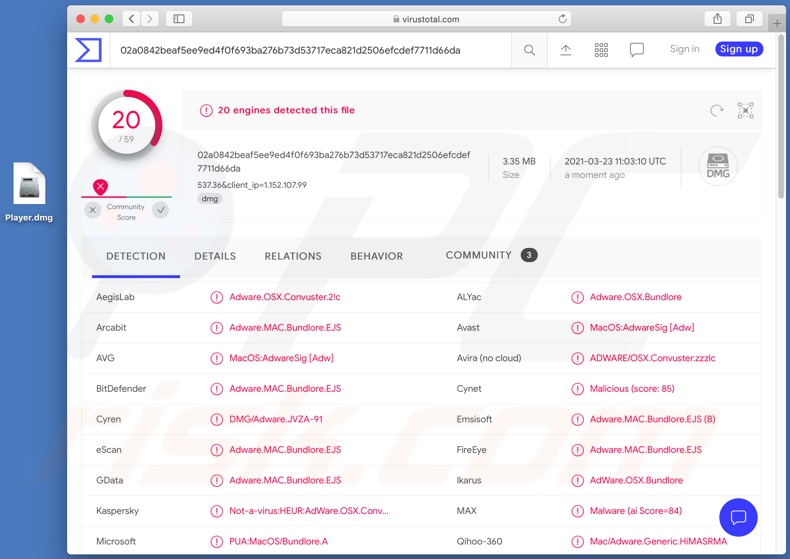
Es wurde beobachtet, dass Convuster von anderer bereits installierter, nicht vertrauenswürdiger Software in Systeme infiltriert wird. Letztere zeigt betrügerische Dialogfenster an, die Benutzer auffordern, den Adobe Flash Player herunterzuladen/zu installieren. Ob Benutzer der Installation zustimmen oder sie ablehnen - Convuster wird trotzdem installiert.
Adware ermöglicht die Platzierung von grafischen Inhalten Dritter - auf jeder besuchten Webseite und/oder verschiedenen Interfaces. Die übermittelt Anzeigen (z.B. Pop-ups, Banner, Gutscheine, Umfragen usw.) verschlechtern das Surferlebnis erheblich, indem sie die Sichtbarkeit von Webseiten und die Surfgeschwindigkeit einschränken.
Einmal angeklickt, leiten aufdringliche Werbeanzeigen zudem auf nicht vertrauenswürdige/bösartige Seiten weiter und manche können heimlich Software (z.B. PUAs) herunterladen/installieren. Wie in der Einleitung erwähnt, fungieren Apps wie Convuster häufig als Browserentführer.
Diese Software weist die Startseite von Browsern, neue Registerkarten-/Fenster- und Standardsuchmaschinen-URLs - gefälschten Websucher-Adressen zu. Daher leitet neu geöffnete Browser-Registerkarten/-Fenster und in die URL-Leiste eingegebene Suchanfragen - auf die geförderte Adresse weiter.
Gefälschte Suchmaschinen können selten Suchergebnisse zur Verfügung stellen, daher leiten sie auf Google, Yahoo, Bing und andere seriöse weiter. Browserentführer können auch den Zugang zu den Browsereinstellungen einschränken/verweigern und/oder jegliche gestattete Änderungen rückgängig machen.
Daher ist das Wiederherstellen von entführten Browsern ohne die sie betreffende Software unmöglich.
Convuster verwendet ihre Datenverfolgungsfunktionen, um an die ID des Geräts zu gelangen und die Version und Architektur des Systems in Erfahrung zu bringen. Normalerweise visiert Software dieser Art ebenfalls die folgenden Informationen an: besuchte URLs, betrachtete Seiten, gesuchte Anfragen, IP-(Internet Protocol)-Adressen, Standorte und persönlich identifizierbare Daten.
Die gesammelten Daten können dann zu Geld gemacht werden, indem sie mit Dritten (möglicherweise Cyberkriminellen) geteilt und/oder an sie verkauft werden. Zusammengefasst kann die Präsenz von unerwünschten Apps auf Geräten zu Systeminfektionen, ernsthaften Problemen bei der Privatsphäre, finanziellen Verlusten und sogar zu Identitätsdiebstahl führen.
Um die Integrität von Geräten und die Privatsphäre von Benutzern zu gewährleisten, müssen alle verdächtigen Anwendungen und Browsererweiterungen sofort nach Erkennung beseitigt werden.
| Name | Convuster Werbung |
| Art der Bedrohung | Adware, Mac Malware, Mac Virus |
| Erkennungsnamen (Swift variant Installationsprogramm) | Avast (MacOS:AdwareSig [Adw]), BitDefender (Adware.MAC.Bundlore.EJS), Emsisoft (Adware.MAC.Bundlore.EJS (B)), Kaspersky (Not-a-virus:HEUR:AdWare.OSX.Convuster.a), vollständige Liste (VirusTotal) |
| Erkennungsnamen (Swift variant ausführbare Datei) | Avast (MacOS:Bundlore-FZ [Adw]), BitDefender (Adware.MAC.Bundlore.EJS), ESET-NOD32 (eine Variante von OSX/Adware.Bundlore.EW), Kaspersky (Not-a-virus:HEUR:AdWare.OSX.Convuster.a), vollständige Liste (VirusTotal) |
| Erkennungsnamen (Rust variant ausführbare Datei) | Avast (MacOS:Agent-LU [Trj]), BitDefender (Adware.MAC.Agent.AI), ESET-NOD32 (eine Variante von OSX/Adware.Trustast.A), Kaspersky (Not-a-virus:HEUR:AdWare.OSX.Convuster.a), vollständige Liste (VirusTotal) |
| Symptome | Ihr Mac wird langsamer als normal, Sie sehen unerwünschte Pop-up-Werbeanzeigen, sie werden auf zwielichtige Webseiten weitergeleitet. |
| Verbreitungsmethode | Betrügerische Pop-up-Anzeigen, kostenlose Software-Installer, welche falsche Flash-Player-Installer (bündeln), Torrent-Datei-Downloads. |
| Schaden | Internet-Surfverfolgung (potenzielle Probleme bei der Privatsphäre), das Anzeigen von unerwünschten Werbeanzeigen, Weiterleitungen auf zwielichtige Webseiten, Verlust von privaten Informationen. |
| Malware-Entfernung (Windows) |
Um mögliche Malware-Infektionen zu entfernen, scannen Sie Ihren Computer mit einer legitimen Antivirus-Software. Unsere Sicherheitsforscher empfehlen die Verwendung von Combo Cleaner. Combo Cleaner herunterladenDer kostenlose Scanner überprüft, ob Ihr Computer infiziert ist. Um das Produkt mit vollem Funktionsumfang nutzen zu können, müssen Sie eine Lizenz für Combo Cleaner erwerben. Auf 7 Tage beschränkte kostenlose Testversion verfügbar. Eigentümer und Betreiber von Combo Cleaner ist RCS LT, die Muttergesellschaft von PCRisk. |
AccessibilityDock, DominantCommand, SearchBrowserSky und SimpleSignSearch sind einige Beispiele für andere Adware-artige Anwendungen. Sie erscheinen seriös und neigen dazu, "nützliche" Funktionen anzubieten.
Die versprochenen Funktionen können jedoch selten funktionieren. Nicht funktionsfähige Funktionen sind für alle Arten von PUAs typisch. Der einzige Zweck von unerwünschter Software besteht darin, Profite für die Entwickler zu generieren.
Anstatt irgendwelche der Versprechungen zu erfüllen, können PUAs daher aufdringliche Werbekampagnen durchführen, Browser entführen, Weiterleitungen verursachen und sensible und private Daten sammeln.
Wie wurde Convuster auf meinem Computer installiert?
PUAs werden über Download-/Installations-Setups anderer Programme verbreitet. Diese betrügerische Marketingmethode, gewöhnliche Software zusammen mit unerwünschten oder bösartigen Ergänzungen vorzuverpacken - wird als "Bündelung" bezeichnet.
Überstürzte Download-/Installationsvorgänge (z.B. ignorierte Nutzungsbestimmungen, verwendete voreingestellte Optionen usw.) erhöhen das Risiko, gebündelten Inhalten unbeabsichtigt den Zugang auf das System zu gewähren. Aufdringliche Werbeanzeigen werden ebenfalls verwendet, um PUAs zu verbreiten.
Einmal angeklickt, können diese Anzeigen Scripts ausführen, die entwickelt wurden, um ohne die Erlaubnis von Benutzern diese Anwendungen herunterzuladen/zu installieren. PUAs könnten außerdem über "offizielle" Download-Webseiten verfügen.
Wie kann die Installation von potenziell unerwünschten Anwendungen vermieden werden?
Es wird empfohlen, vor Download/Installation und/oder Kauf nach Softwareprodukten zu recherchieren. Außerdem müssen alle Downloads mithilfe offizieller und verifizierter Quellen durchgeführt werden.
Zweifelhafte Downloadkanäle, wie beispielsweise inoffizielle und kostenlose File-Hosting-Seiten, Peer-to-Peer-Sharing-Netzwerke und andere Downloadprogramme Dritter - bieten häufig schädliche und/oder gebündelte Inhalte an. Beim Herunterladen/Installieren ist es wichtig, Nutzungsbestimmungen zu lesen, alle verfügbare Optionen zu erkunden, die Einstellungen "Benutzerdefiniert/Erweitert" zu verwenden und sich gegen zusätzliche Apps, Werkzeuge, Funktionen und so weiter zu entscheiden.
Aufdringliche Werbeanzeigen erscheinen seriös und harmlos; sie leiten jedoch auf fragwürdige Webseiten (z.B. Glücksspiel, Pornografie, Erwachsenendating usw.) weiter. Im Falle von Begegnungen mit solchen Anzeigen und/oder Weiterleitungen, muss das System überprüft, alle verdächtigen, erkannten Anwendungen und Browsererweiterungen/Plug-ins - unverzüglich von ihm entfernt werden.
Falls Ihr Computer bereits mit Convuster infiziert ist, empfehlen wir, einen Scan mit Combo Cleaner Antivirus für Windows durchzuführen, um diese Adware automatisch zu beseitigen.
Betrügerisches Installationsprogramm (gefälschtes Flash Player-Aktualisierungsprogramm), das die Adware Convuster fördert:
Erster Installationsschritt:
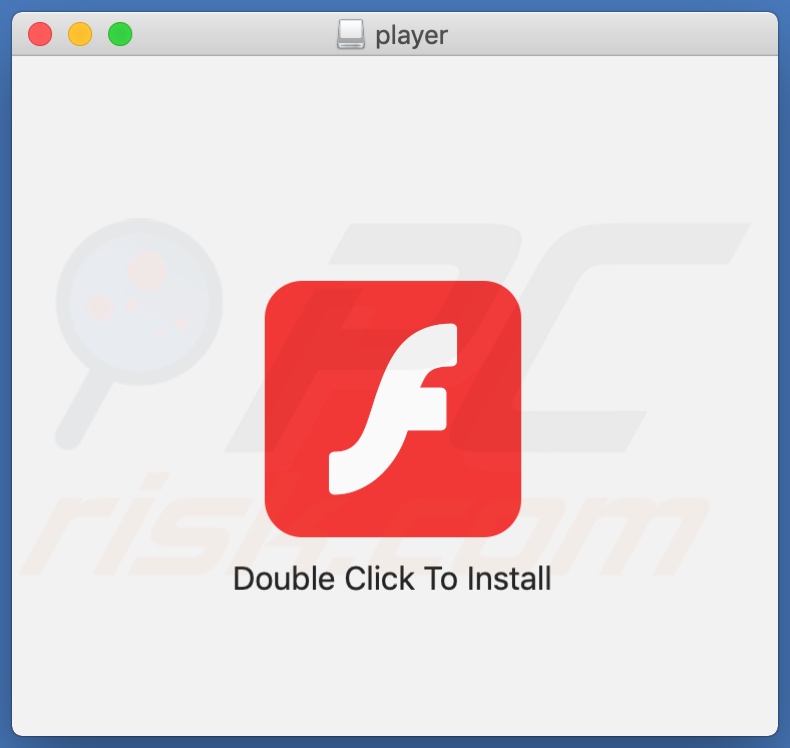
Zweiter Installationsschritt:
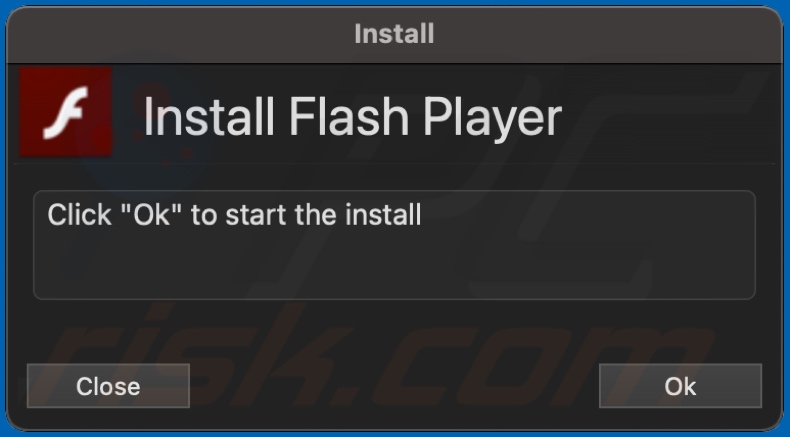
Umgehende automatische Entfernung von Malware:
Die manuelle Entfernung einer Bedrohung kann ein langer und komplizierter Prozess sein, der fortgeschrittene Computerkenntnisse voraussetzt. Combo Cleaner ist ein professionelles, automatisches Malware-Entfernungstool, das zur Entfernung von Malware empfohlen wird. Laden Sie es durch Anklicken der untenstehenden Schaltfläche herunter:
LADEN Sie Combo Cleaner herunterIndem Sie Software, die auf dieser Internetseite aufgeführt ist, herunterladen, stimmen Sie unseren Datenschutzbestimmungen und Nutzungsbedingungen zu. Der kostenlose Scanner überprüft, ob Ihr Computer infiziert ist. Um das Produkt mit vollem Funktionsumfang nutzen zu können, müssen Sie eine Lizenz für Combo Cleaner erwerben. Auf 7 Tage beschränkte kostenlose Testversion verfügbar. Eigentümer und Betreiber von Combo Cleaner ist RCS LT, die Muttergesellschaft von PCRisk.
Schnellmenü:
- Was ist Convuster?
- SCHRITT 1. Mit Convuster verwandte Dateien und Ordner von OSX entfernen.
- SCHRITT 2. Convuster Werbung von Safari entfernen.
- SCHRITT 3. Convuster Adware von Google Chrome entfernen.
- SCHRITT 4. Convuster Werbung von Mozilla Firefox entfernen.
Das Video zeigt, wie man Adware und Browserentführer von einem Mac Computer entfernt:
Convuster Adware-Entfernung:
Mit Convustern verwandte, potenziell unerwünschte Anwendungen von Ihrem "Anwendungen" Ordner entfernen:

Klicken Sie auf das Finder Symbol. Im Finder Fenster, wählen Sie "Anwendungen". Im Anwendungsordner, suchen Sie nach “MPlayerX”, “NicePlayer”, oder anderen verdächtigen Anwendungen und ziehen sie diese in den Papierkorb. Nachdem Sie die potenziell unerwünschte(n) Anwendung(en) entfernt haben, die online Werbung verursachen, scannen Sie Ihren Mac auf verbleibende, unerwünschte Komponenten.
LADEN Sie die Entfernungssoftware herunter
Combo Cleaner überprüft, ob Ihr Computer infiziert ist. Um das Produkt mit vollem Funktionsumfang nutzen zu können, müssen Sie eine Lizenz für Combo Cleaner erwerben. Auf 7 Tage beschränkte kostenlose Testversion verfügbar. Eigentümer und Betreiber von Combo Cleaner ist RCS LT, die Muttergesellschaft von PCRisk.
Convuster Werbung bezogene Dateien und Ordner entfernen:

Klicken Sie auf das Finder Symbol aus der Menüleiste, wählen Sie Gehen und klicken Sie auf Zum Ordner gehen...
 Suchen Sie nach Dateien, die von werbefinanzierter Software erzeugt wurden im /Library/LaunchAgents Ordner:
Suchen Sie nach Dateien, die von werbefinanzierter Software erzeugt wurden im /Library/LaunchAgents Ordner:

Im Gehen zu Ordner...Leiste, geben Sie ein: /Library/LaunchAgents

Im "LaunchAgents" Ordner, suchen Sie nach allen kürzlich hinzugefügten, verdächtigen Dateien und bewegen Sie diese in den Papierkorb. Beispiele für Dateien, die von werbefinanzierter Software erzeugt wurden - "installmac.AppRemoval.plist", "myppes.download.plist", "mykotlerino.ltvbit.plist", "kuklorest.update.plist", etc. Werbefinanzierte Software installiert häufig mehrere Dateien zur gleichen Zeit.
 Suchen Sie nach Dateien, die von werbefinanzierter Software erzeugt wurden im /Library/Application Support Ordner:
Suchen Sie nach Dateien, die von werbefinanzierter Software erzeugt wurden im /Library/Application Support Ordner:

Im Gehen zu Ordner...Leiste, geben Sie ein: /Library/Application Support

Im "Application Support" Ordner, suchen Sie nach allen kürzlich hinzugefügten, verdächtigen Ordnern. Zum Beispiel "MplayerX" oder "NicePlayer" und bewegen Sie diese Ordner in den Papierkorb.
 Suchen Sie nach Dateien, die von werbefinanzierter Software erzeugt wurden im ~/Library/LaunchAgents Ordner:
Suchen Sie nach Dateien, die von werbefinanzierter Software erzeugt wurden im ~/Library/LaunchAgents Ordner:

Im Gehen zu Ordner Leiste, geben Sie ein: ~/Library/LaunchAgents
 Im "LaunchAgents" Ordner, suchen Sie nach allen kürzlich hinzugefügten, verdächtigen Dateien und bewegen Sie diese Ordner in den Papierkorb. Beispiele für Dateien, die von werbefinanzierter Software erzeugt wurden - "installmac.AppRemoval.plist", "myppes.download.plist", "mykotlerino.ltvbit.plist", "kuklorest.update.plist", etc. Werbefinanzierte Software installiert häufig mehrere Dateien zur gleichen Zeit.
Im "LaunchAgents" Ordner, suchen Sie nach allen kürzlich hinzugefügten, verdächtigen Dateien und bewegen Sie diese Ordner in den Papierkorb. Beispiele für Dateien, die von werbefinanzierter Software erzeugt wurden - "installmac.AppRemoval.plist", "myppes.download.plist", "mykotlerino.ltvbit.plist", "kuklorest.update.plist", etc. Werbefinanzierte Software installiert häufig mehrere Dateien zur gleichen Zeit.
 Suchen Sie nach Dateien, die von werbefinanzierter Software erzeugt wurden im /Library/LaunchDaemons Ordner:
Suchen Sie nach Dateien, die von werbefinanzierter Software erzeugt wurden im /Library/LaunchDaemons Ordner:

Im Gehen zu Ordner Leiste, geben Sie ein: ~/Library/LaunchDaemons
 Im "LaunchDaemons" Ordner, suchen Sie nach allen kürzlich hinzugefügten, verdächtigen Dateien. Zum Beispiel "com.aoudad.net-preferences.plist", "com.myppes.net-preferences.plist", "com.kuklorest.net-preferences.plist", "com.avickUpd.plist", etc., und bewegen Sie diese in den Papierkorb.
Im "LaunchDaemons" Ordner, suchen Sie nach allen kürzlich hinzugefügten, verdächtigen Dateien. Zum Beispiel "com.aoudad.net-preferences.plist", "com.myppes.net-preferences.plist", "com.kuklorest.net-preferences.plist", "com.avickUpd.plist", etc., und bewegen Sie diese in den Papierkorb.
 Scannen Sie Ihren Computer mit Combo Cleaner:
Scannen Sie Ihren Computer mit Combo Cleaner:
Wenn Sie alle Schritte in der richtigen Reihenfolge befolgt haben, sollte Ihr Mac frei von Infektionen sein. Um sicherzustellen, dass Ihr System nicht infiziert ist, scannen Sie es mit Combo Cleaner Antivirus. HIER herunterladen. Nach dem Herunterladen der Datei, klicken Sie auf das Installationsprogramm combocleaner.dmg. Ziehen Sie im geöffneten Fenster das Symbol Combo Cleaner auf das Symbol Anwendungen und legen Sie es dort ab. Öffnen Sie jetzt Ihr Launchpad und klicken Sie auf das Symbol Combo Cleaner. Warten Sie, bis Combo Cleaner seine Virendatenbank aktualisiert hat und klicken Sie auf die Schaltfläche „Combo Scan starten“.

Combo Cleaner scannt Ihren Mac jetzt auf Infektionen mit Malware. Wenn der Antivirus-Scan „Keine Bedrohungen gefunden“ anzeigt, heißt das, dass Sie mit dem Entfernungsleitfaden fortfahren können. Andernfalls wird empfohlen, alle gefundenen Infektionen vorher zu entfernen.

Nachdem Dateien und Ordner entfernt wurden, die von dieser werbefinanzierten Software erzeugt wurden, entfernen Sie weiter falsche Erweiterungen von Ihren Internetbrowsern.
Convuster Werbung Startseiten und Standard Internetsuchmaschinen von Internetbrowsern:
 Bösartige Erweiterungen von Safari entfernen:
Bösartige Erweiterungen von Safari entfernen:
Convuster Werbung bezogene Safari Erweiterungen entfernen:

Öffnen Sie den Safari Browser. Aus der Menüleiste wählen Sie "Safari" und klicken Sie auf "Benutzereinstellungen...".

Im Benutzereinstellungen Fenster wählen Sie "Erweiterungen" und suchen Sie nach kürzlich installierten, verdächtigen Erweiterungen. Wenn Sie sie gefunden haben, klicken Sie auf "Deinstallieren" Symbol daneben. Beachten Sie, dass Sie alle Erweiterungen sicher von ihrem Safari Browser deinstallieren können. Keine davon sind unabdingbar für die normale Funktion des Browsers.
- Falls Sie weiterhin Probleme mit Browserweiterleitungen und unerwünschter Werbung haben - Safari zurücksetzen.
 Bösartige Programmerweiterungen von Mozilla Firefox entfernen:
Bösartige Programmerweiterungen von Mozilla Firefox entfernen:
Convuster Werbung bezogene Mozilla Firefox Zusätze entfernen:

Öffen Sie Ihren Mozilla Firefox Browser. In der oberen rechten Ecke des Bildschirms, klicken Sie auf das "Menü öffnen" (drei horizontale Linien) Symbol. Aus dem geöffneten Menü wählen Sie "Zusätze".

Wählen Sie den "Erweiterungen" Reiter und suchen Sie nach allen kürzlich installierten, verdächtigen Zusätzen. Wenn Sie sie gefunden haben, klicken Sie auf das "Entfernen" Symbol daneben. Beachten Sie, dass Sie alle Erweiterungen deinstallieren von Ihrem Mozilla Firefox Browser entfernen können - keine davon sind unabdingbar für die normale Funktion des Browsers.
- Falls Sie weiterhin Probleme mit Browserweiterleitungen und unerwünschter Werbung haben - Mozilla Firefox zurücksetzen.
 Bösartige Erweiterungen von Google Chrome entfernen:
Bösartige Erweiterungen von Google Chrome entfernen:
Convuster Werbung bezogene Google Chrome Zusätze entfernen:

Öffnen Sie Google Chrome und klicken Sie auf das "Chrome Menü" (drei horizontale Linien) Symbol, das sich in der rechten oberen Ecke des Browserfensters befindet. Vom Klappmenü wählen Sie "Mehr Hilfsmittel" und wählen Sie "Erweiterungen".

Im "Erweiterungen" Fenster, suchen Sie nach allen kürzlich installierten, versächtigen Zusätzen. Wenn Sie sie gefunden haben, klicken Sie auf das "Papierkorb" Symbol daneben. Beachten Sie, dass Sie alle Erweiterungen sicher von Ihrem Google Chrome Browser entfernen können - keine davon sind unabdingbar für die normale Funktion des Browsers.
- IFalls Sie weiterhin Probleme mit Browserweiterleitungen und unerwünschter Werbung haben - Google Chrome zurücksetzen.
Teilen:

Tomas Meskauskas
Erfahrener Sicherheitsforscher, professioneller Malware-Analyst
Meine Leidenschaft gilt der Computersicherheit und -technologie. Ich habe mehr als 10 Jahre Erfahrung in verschiedenen Unternehmen im Zusammenhang mit der Lösung computertechnischer Probleme und der Internetsicherheit. Seit 2010 arbeite ich als Autor und Redakteur für PCrisk. Folgen Sie mir auf Twitter und LinkedIn, um über die neuesten Bedrohungen der Online-Sicherheit informiert zu bleiben.
Das Sicherheitsportal PCrisk wird von der Firma RCS LT bereitgestellt.
Gemeinsam klären Sicherheitsforscher Computerbenutzer über die neuesten Online-Sicherheitsbedrohungen auf. Weitere Informationen über das Unternehmen RCS LT.
Unsere Anleitungen zur Entfernung von Malware sind kostenlos. Wenn Sie uns jedoch unterstützen möchten, können Sie uns eine Spende schicken.
SpendenDas Sicherheitsportal PCrisk wird von der Firma RCS LT bereitgestellt.
Gemeinsam klären Sicherheitsforscher Computerbenutzer über die neuesten Online-Sicherheitsbedrohungen auf. Weitere Informationen über das Unternehmen RCS LT.
Unsere Anleitungen zur Entfernung von Malware sind kostenlos. Wenn Sie uns jedoch unterstützen möchten, können Sie uns eine Spende schicken.
Spenden
▼ Diskussion einblenden